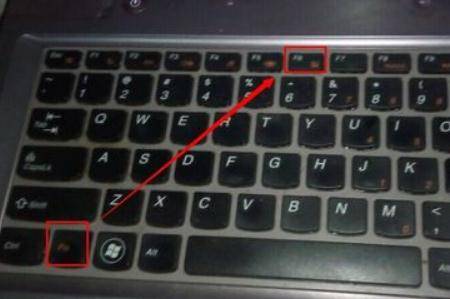
本站()为您整理了以上问题的解答内容供大家学习参考。联想笔记本的触摸板是许多用户日常操作中不可或缺的一部分,但在某些情况下,如打字或使用外接鼠标时,关闭触摸板可以避免误触,提高工作效率。
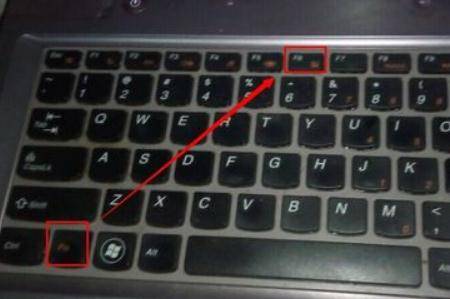
以下是如何在联想笔记本上关闭和开启触摸板的方法:
(一)关闭触摸板1. 使用键盘快捷键:
- 大多数联想笔记本都提供了通过键盘快捷键快速关闭触摸板的功能。通常,这个快捷键是`Fn`加上一个带有触摸板图标的键(可能是`F6`、`F7`、`F8`或`F9`,具体取决于型号)。按下这个组合键,触摸板就会立即关闭。
2. 进入BIOS设置:
- 在启动电脑时,按下相应的键(通常是`F2`或`Delete`)进入BIOS设置。
- 在BIOS界面中,找到“Peripheral Devices”或“Touchpad”选项。
- 将触摸板选项设置为“Disabled”并保存更改。注意,这将在重启后永久关闭触摸板,除非你再次进入BIOS设置将其开启。
3. 设备管理器:
- 在Windows搜索栏输入“设备管理器”并打开。
- 展开“鼠标和其他指针设备”类别,找到你的触摸板设备。
- 右键点击触摸板设备,选择“禁用设备”。这种方法也会在重启后保持生效。
4. 系统设置:
- 打开“设置”(可以通过点击任务栏上的齿轮图标或按`Win + I`快捷键)。
- 进入“设备”>“触摸板”。
- 如果有开关,可以直接关闭触摸板。
(二)开启触摸板1. 使用键盘快捷键:
- 如果之前是通过快捷键关闭的触摸板,只需再次按下相同的快捷键(`Fn`加上触摸板图标的键)即可开启。
2. 进入BIOS设置:
- 启动电脑时进入BIOS设置。
- 找到之前关闭触摸板的选项,将其设置为“Enabled”并保存更改。
3. 设备管理器:
- 打开设备管理器。
- 在“鼠标和其他指针设备”类别下找到触摸板设备。
- 右键点击并选择“启用设备”。
4. 系统设置:
- 在“设置”中进入“设备”>“触摸板”。
- 将触摸板开关切换到开启状态。
通过上述方法,你可以轻松地在需要时关闭或开启联想笔记本的触摸板,以适应不同的使用场景。如果你不确定自己的笔记本型号对应的快捷键或设置选项,可以查阅联想的官方用户手册或联系联想客服获取帮助。



